win7文件夹打不开怎么办 win7文件夹打不开怎么修复
更新时间:2023-07-27 21:45:49作者:jzjob
在我们使用电脑的过程中,有时候会遇到一些意外情况,比如我们发现无法打开Win7文件夹。对于大多数用户来说,这可能会引起一些困扰,因为我们经常需要访问文件夹来查找、编辑或删除文件。而不管是临时文件夹还是系统文件夹,无法打开它们都会对我们的工作和日常生活产生不利影响。那么,win7文件夹打不开怎么办呢?下面,小编就带大家学习一下具体的修复方法。
具体方法:
1.首先我们需要找到计算机图标,然后使用鼠标左键双击打开计算机界面,如下图中所示。

2.点击打开计算机界面之后,在界面上方点击工具这个选项。然后在打开的下拉列表中选择文件夹选项并点击。
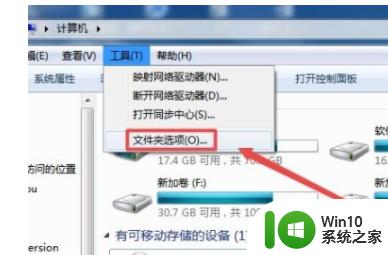
3.打开文件夹选项界面之后,如果在界面中打开项目的方式选择的是其他选项的话。这样就会导致双击无法打开文件夹和文件,如下图中所示。

4.最后我们只需要在打开项目的方式这个模块中,选择方式为“通过双击打开项目(单击时选定)”这个选项。保存选择这个选项之后就可以双击打开文件及文件夹了。
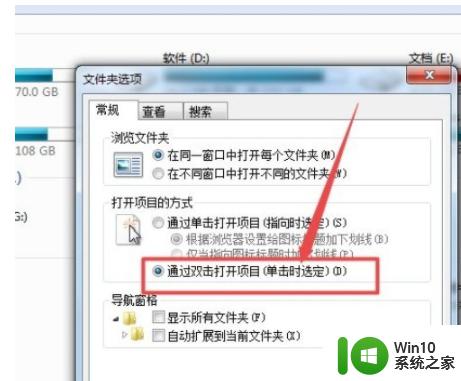
以上就是win7文件夹打不开怎么办的全部内容,有出现这种现象的小伙伴不妨根据小编的方法来解决吧,希望能够对大家有所帮助。
win7文件夹打不开怎么办 win7文件夹打不开怎么修复相关教程
- win7怎么打开文件夹选项 win7电脑文件夹选项在哪里打开
- win7打开文件夹太慢如何处理 win7打开文件夹卡顿怎么解决
- win7打开网络文件夹弹出“位置不可用”告警的解决方法 win7打开网络文件夹位置不可用怎么办
- win7打开不了共享文件如何修复 共享文件打不开w7怎么办
- win7系统临时文件夹怎么打开 win7系统临时文件夹保存路径
- win7无法删除文件夹已在另一程序打开怎么办 win7文件夹无法删除提示已在另一个程序中打开怎么办
- win7电脑临时文件夹路径怎么打开 win7临时文件夹存放位置
- win7怎么打开隐藏文件夹 win7如何查看隐藏文件夹
- Win7文件夹无法打开权限被拒绝怎么办 Win7文件夹打开访问被拒绝怎么解决
- win7打开共享文件夹提示错误代码0x800704cf怎么解决 win7打开共享文件夹出现错误代码0x800704cf怎么办
- Win7系统打开文件夹出现“未响应”怎么办 Win7系统打开文件夹卡顿怎么解决
- win7打开文件未响应卡死如何修复 win7打开文件夹卡死怎么办
- window7电脑开机stop:c000021a{fata systemerror}蓝屏修复方法 Windows7电脑开机蓝屏stop c000021a错误修复方法
- win7访问共享文件夹记不住凭据如何解决 Windows 7 记住网络共享文件夹凭据设置方法
- win7重启提示Press Ctrl+Alt+Del to restart怎么办 Win7重启提示按下Ctrl Alt Del无法进入系统怎么办
- 笔记本win7无线适配器或访问点有问题解决方法 笔记本win7无线适配器无法连接网络解决方法
win7系统教程推荐
- 1 win7访问共享文件夹记不住凭据如何解决 Windows 7 记住网络共享文件夹凭据设置方法
- 2 笔记本win7无线适配器或访问点有问题解决方法 笔记本win7无线适配器无法连接网络解决方法
- 3 win7系统怎么取消开机密码?win7开机密码怎么取消 win7系统如何取消开机密码
- 4 win7 32位系统快速清理开始菜单中的程序使用记录的方法 如何清理win7 32位系统开始菜单中的程序使用记录
- 5 win7自动修复无法修复你的电脑的具体处理方法 win7自动修复无法修复的原因和解决方法
- 6 电脑显示屏不亮但是主机已开机win7如何修复 电脑显示屏黑屏但主机已开机怎么办win7
- 7 win7系统新建卷提示无法在此分配空间中创建新建卷如何修复 win7系统新建卷无法分配空间如何解决
- 8 一个意外的错误使你无法复制该文件win7的解决方案 win7文件复制失败怎么办
- 9 win7系统连接蓝牙耳机没声音怎么修复 win7系统连接蓝牙耳机无声音问题解决方法
- 10 win7系统键盘wasd和方向键调换了怎么办 win7系统键盘wasd和方向键调换后无法恢复
win7系统推荐
- 1 风林火山ghost win7 64位标准精简版v2023.12
- 2 电脑公司ghost win7 64位纯净免激活版v2023.12
- 3 电脑公司ghost win7 sp1 32位中文旗舰版下载v2023.12
- 4 电脑公司ghost windows7 sp1 64位官方专业版下载v2023.12
- 5 电脑公司win7免激活旗舰版64位v2023.12
- 6 系统之家ghost win7 32位稳定精简版v2023.12
- 7 技术员联盟ghost win7 sp1 64位纯净专业版v2023.12
- 8 绿茶ghost win7 64位快速完整版v2023.12
- 9 番茄花园ghost win7 sp1 32位旗舰装机版v2023.12
- 10 萝卜家园ghost win7 64位精简最终版v2023.12